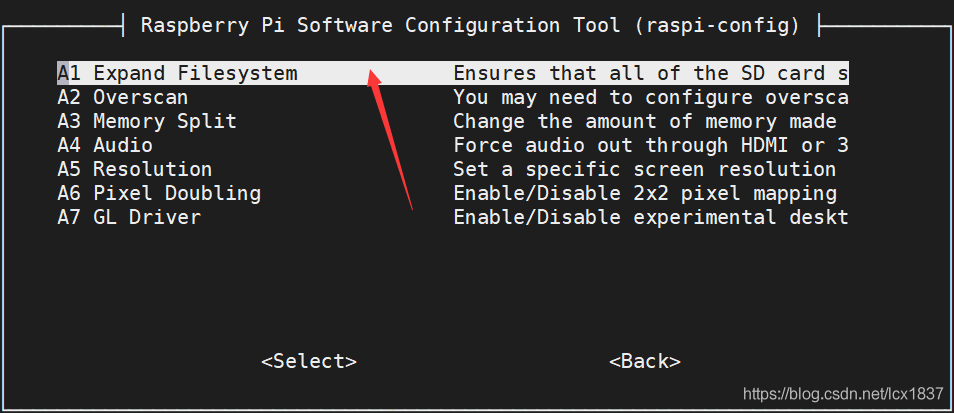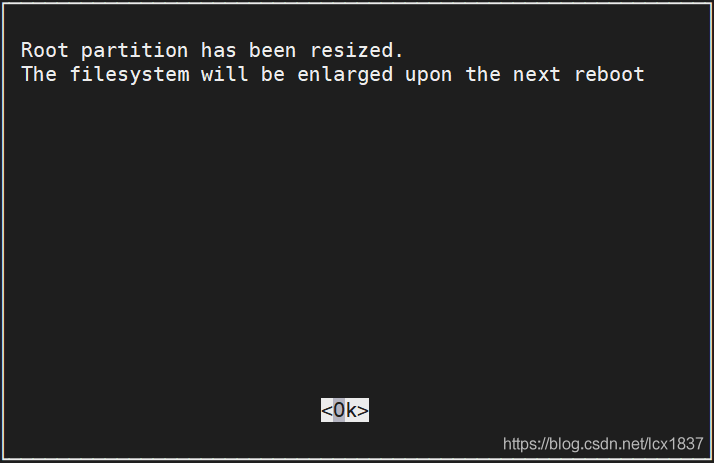树莓派扩容
简介
由于在制作镜像过程中,对镜像进行了压缩,如果你发现树莓派SD卡或者eMMC的可用空间小于实际SD卡或者eMMc的容量,你可能需要进行以下操作,对树莓派进行扩容。 如果你发现系统并无raspi-config工具,则可使用方法二(使用GParted分区工具)。
方法一 使用raspi-config工具
如果你使用的2023年6月份后的镜像,因增加了第三个可读写的分区,此方法已经不适用,请参考方案二和方案三。 1. 打开raspi-config系统配置工具
2. 选择Advancd Options: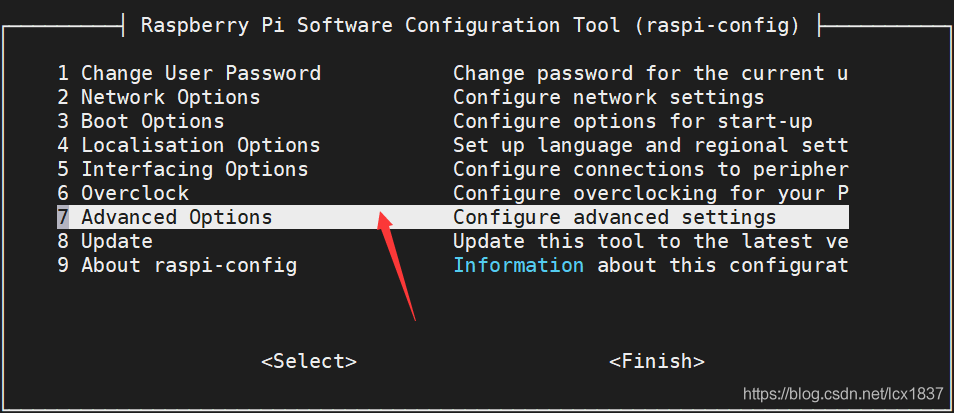
5. 终端执行resize2fs /dev/mmcblk0p2此命令即可看到SD卡已经扩容成功。
方法二 使用GParted分区工具
1. 将烧录好镜像的SD卡或者EMMc通过usb接到电脑上,以linux下GParted分区工具为例,其它平台也有类似的分区工具。打开GParted软件,选择SD卡:
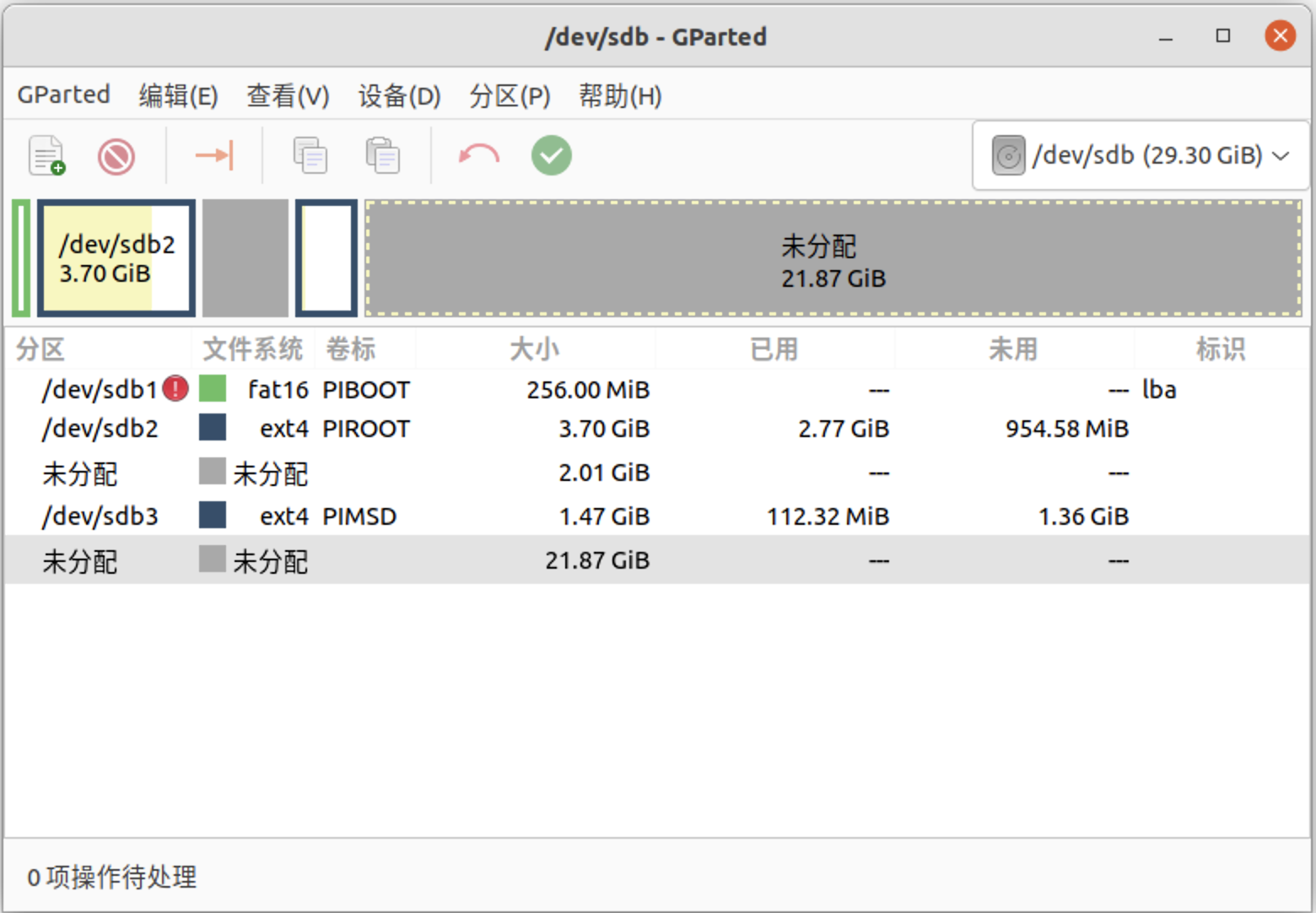
2. 观察上图SD卡的分区情况,可以发现在sdb3分区的前后各有2.01GB和21.87GB的空间未使用,这部分空间就是我们要扩容的空间。选中sdb3分区,点击调整大小。

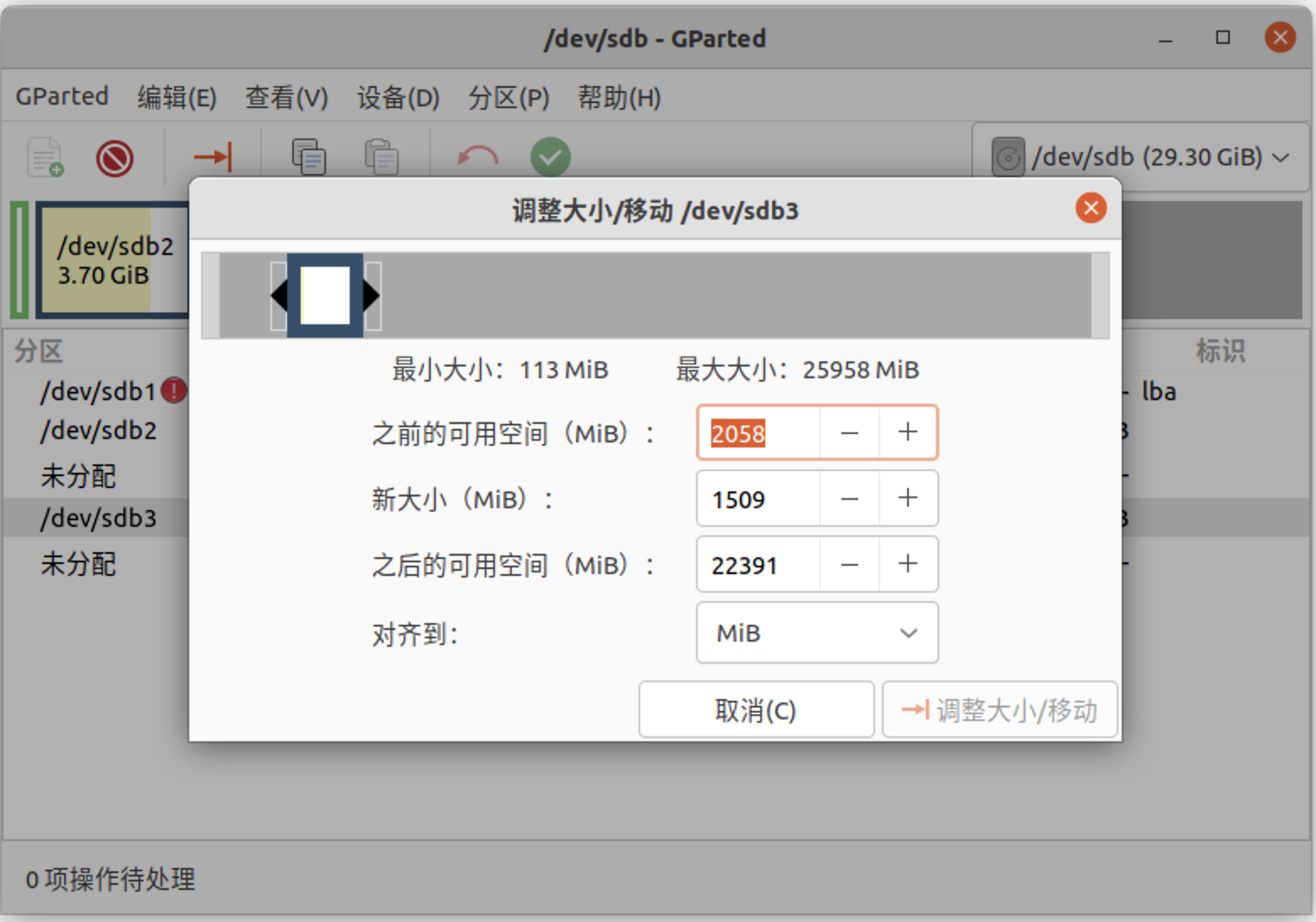
3. 可以拖动sdb3的白色分区扩大到最左和最右,或者填写“之前的可用空间”为“0”,“新大小”为“最大大小”的25958,然后点击右下角的调整大小,然后弹出来的提醒点击确认,即可看到sd的所有未使用空间全部用上了。

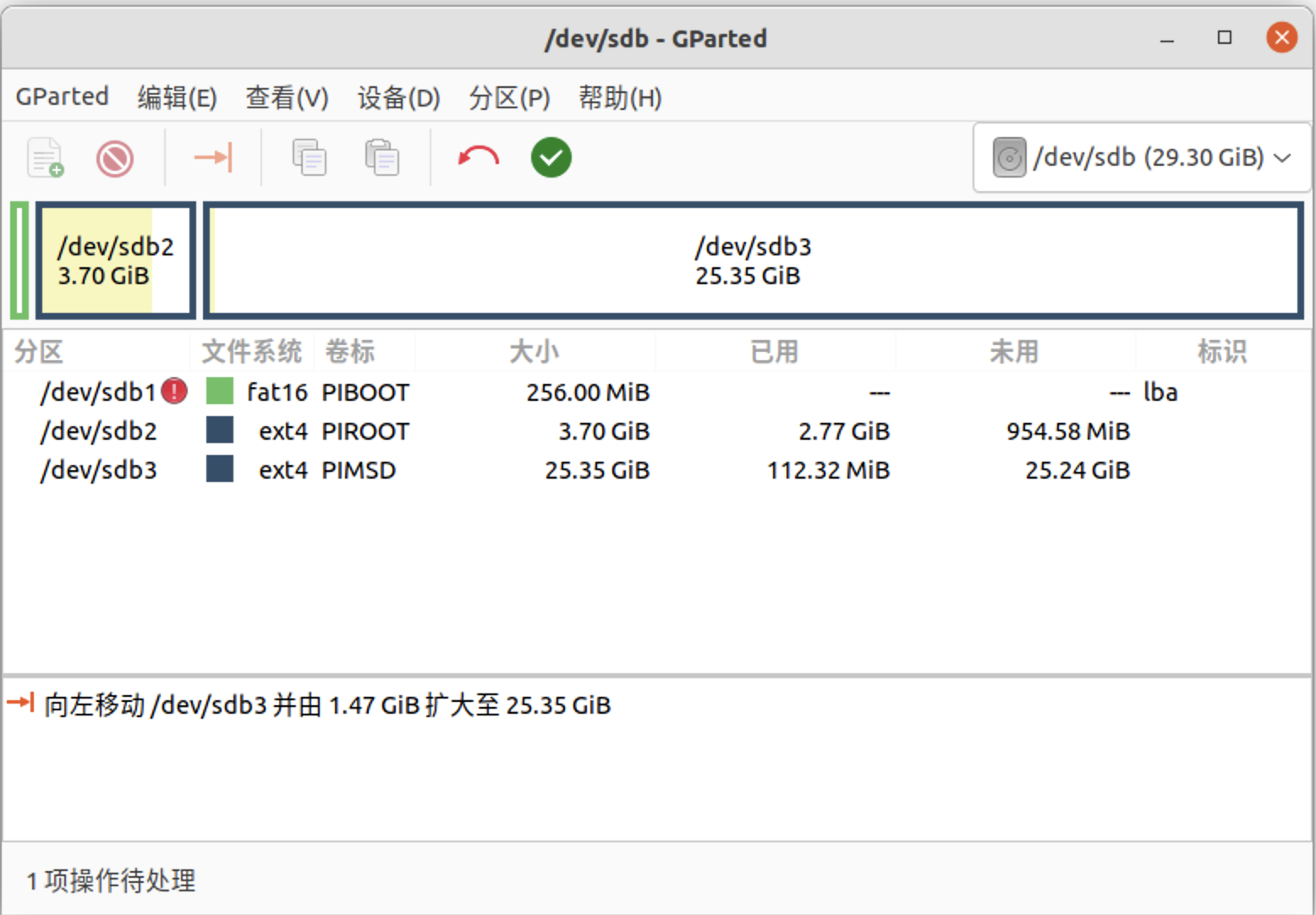
4. 将SD卡插入设备,启动即可。
方法三: 使用脚本
-
如果你使用的是BliKVM镜像,可以在KVM上运行下面的脚本,来自动扩大空间。 1. 终端登录到KVM上,确认系统有可读写权限,在任意路径运行
vim expand.sh,将下面内容写入到expand.sh中. 如果你是v1,v2,v3版本,请使用下面内容:如果你是v4版本,请使用下面内容:#!/bin/bash set -x resize_mmcblk0p3() { echo "Resizing mmcblk0p3 partition..." parted /dev/mmcblk0 resizepart 3 100% resize2fs /dev/mmcblk0p3 echo "mmcblk0p3 partition resized successfully." } echo "Starting partition resizing..." resize_mmcblk0p3 echo "Partition resizing completed."2. 终端执行#!/bin/bash set -x resize_mmcblk0p1() { echo "Resizing mmcblk0p1 partition..." parted /dev/mmcblk0 resizepart 1 100% resize2fs /dev/mmcblk0p1 echo "mmcblk0p1 partition resized successfully." } echo "Starting partition resizing..." resize_mmcblk0p1 echo "Partition resizing completed."bash expand.sh,等待执行完成即可。 -
如果你使用的是PiKVM的镜像,可以在KVM上运行下面的脚本,来自动扩大空间。 1. 终端登录到KVM上,确认系统有可读写权限,在任意路径运行
vim expand.sh,将下面内容写入到expand.sh中.2. 终端执行#!/bin/bash set -x if grep -q 'X-kvmd\.otgmsd' /etc/fstab; then part=$(grep 'X-kvmd\.otgmsd' /etc/fstab | awk '{print $1}') # shellcheck disable=SC2206 splitted=(${part//=/ }) if [ "${splitted[0]}" == LABEL ]; then label=${splitted[1]} part=$(blkid -c /dev/null -L "$label") else label=PIMSD fi unset splitted disk=/dev/$(lsblk -no pkname "$part") npart=$(cat "/sys/class/block/${part//\/dev\//}/partition") umount "$part" parted "$disk" -a optimal -s resizepart "$npart" 100% yes | mkfs.ext4 -L "$label" -F -m 0 "$part" mount "$part" unset disk part npart label fibash expand.sh,等待执行完成即可。
Created: October 29, 2022